Lei av de store nettleserne og lette etter en åpenkilde alternativ som respekterer personvernet ditt? Sjekk ut Qupzilla-nettleseren. Det er den offisielle nettleseren til KDE-prosjektet, og det er mye å elske. Til å begynne med bruker den en "naturlig widget-stil" for å integrere med nesten alle Linux-skrivebordsmiljøer (også ikke KDE-miljøer). Den har også drapsmessige funksjoner som en innebygd annonseblokker, en Opera-lignende hurtigvalg for rask tilgang til nettsteder, en innebygd RSS-leser og mer!
AVSLØRINGS VARSEL: Bla nedover og se videoopplæringen på slutten av denne artikkelen.
I denne artikkelen skal vi gå gjennom alleforskjellige måter å installere Qupzilla på Linux. For å bruke denne nettleseren må du kjøre Ubuntu, Debian, Arch Linux, Fedora, OpenSUSE eller i det minste være i stand til å starte en AppImage.
Ubuntu

Ubuntu-brukere kan installere den nye Qupzillanettleser direkte fra programvarekildene. For å installere programmet, må du først installere tilgjengelige programvareoppdateringer. Det er to måter å oppdatere programvare på Ubuntu. Hvis du vil gjøre det utenfor terminalen, trykker du på “Windows” -knappen på tastaturet, søker etter “oppdateringer” og åpner oppdateringsbehandleren. I oppdateringsverktøyet vil du kunne installere oppdateringer direkte.
Vil du ikke bruke GUI-oppdateringsverktøyet? Åpne et terminalvindu og kjør følgende kommandoer.
sudo apt update sudo apt upgrade -y
Nå som Ubuntu er oppdatert, installer Qupzilla. For å installere via Ubuntu Software Center, søk etter “Qupzilla”, klikk “Install” -knappen og skriv inn brukerens passord. Derfra skal nettleseren installere. Start det ved å søke i Aktivitetsområdet etter “Qupzilla”. Det er også mulig å installere det via apt i en terminal.
sudo apt install qupzilla
Trenger du å fjerne Qupzilla-nettleseren fra Ubuntu? Søk “Qupzilla” i Programvaresenter-appen og klikk “avinstaller”. Alternativt, kjør dette apt kommando.
sudo apt remove qupzilla
Debian
Debian-programvarekildene har imidlertid Qupzillaavhengig av hvilken versjon av Debian du bruker, varierer den. Hvis du kjører Debian Stable, eller noe senere, kan du vurdere å følge guiden vår for å aktivere nyere programvarekilder på Debian (via Debian Backports) først.
Før du installerer Qupzilla, må du installere alle ventende oppdateringer på Debian PC. Den raskeste måten å oppdatere Debian er å bruke apt-get kommando. Den første fasen med å oppdatere Debian med apt-get er den Oppdater kommando. Dette vil oppdatere alle programvarekildene og gi brukeren beskjed om det er noen nye oppdateringer som er tilgjengelige å installere.
sudo apt-get update
Når apt-get oppdatering er ferdig, er det på tide å kjøre den andre fasen av oppdateringsprosessen. Den andre kommandoen (apt-get Oppgradering) vil be Debian installere alle ventende oppdateringer.
sudo apt-get upgrade -y
Med all programvaren oppdatert, er Qupzilla klar til å installere. De som bruker Debian Testing eller Unstable, kan installere Qupzilla med en enkel apt-get install.
sudo apt-get install qupzilla
Hvis du kjører Stable eller nyere, må du installere Qupzilla via Debian Backports.
Merk: endre releasename til den versjonen av Debian du kjører.
sudo apt-get -t releasename-backports install qupzilla
Fjern Qupzilla fra Debian med:
sudo apt-get remove qupzilla --purge
Arch Linux
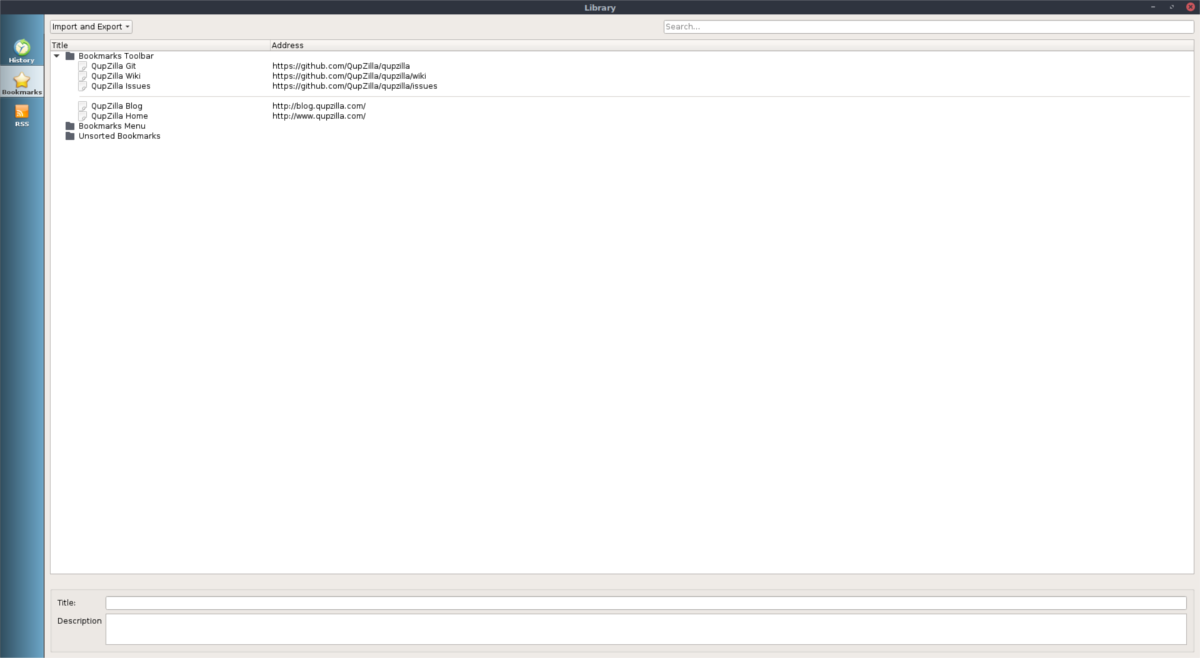
Arch Linux er en blødende Linux-distribusjon,og på grunn av det får brukerne ofte de absolutt nyeste versjonene av programvaren som er tilgjengelig. For å installere Qupzilla-nettleseren, må du først forsikre deg om at din Arch PC er oppdatert. Det er veldig viktig å installere oppdateringer på Arch, og uten oppdaterte programmer kan installasjonen gå i stykker.
Bruk Pacman-pakkeverktøyet til å synkronisere de nyeste pakkene og oppgradere dem.
sudo pacman -Syyu
Nå som systemet er oppdatert, bruk Pacman-verktøyet til å synkronisere den absolutt siste stabile versjonen av Qupzilla-nettleseren.
sudo pacman -S qupzilla
Trenger du å fjerne Qupzilla-nettleseren fra Arch? Fjern den med pacman -R.
sudo pacman -R qupzilla
Fedora
Heldigvis er Qupzilla en helt åpen kildekodenettleser, så Fedora har ingen problemer med å sende den til programvarekildene som standard. I tillegg er Fedora-operativsystemet ganske blødende, slik at brukere sannsynligvis vil kunne oppleve nye Qupzilla-funksjoner ganske raskt. Slik installerer du det. Først må du oppdatere pakkene dine ved å bruke dnf-oppdatering.
sudo dnf update -y
Når Fedora er ferdig med å installere de siste oppdateringene, er det trygt å bruke DNF-pakkebehandleren til å ta tak i den siste versjonen av Qupzilla-nettleseren.
sudo dnf install qupzilla
Avinstaller Qupzilla når som helst ved å kjøre dnf avinstallere.
sudo dnf uninstall qupzilla
Opensuse
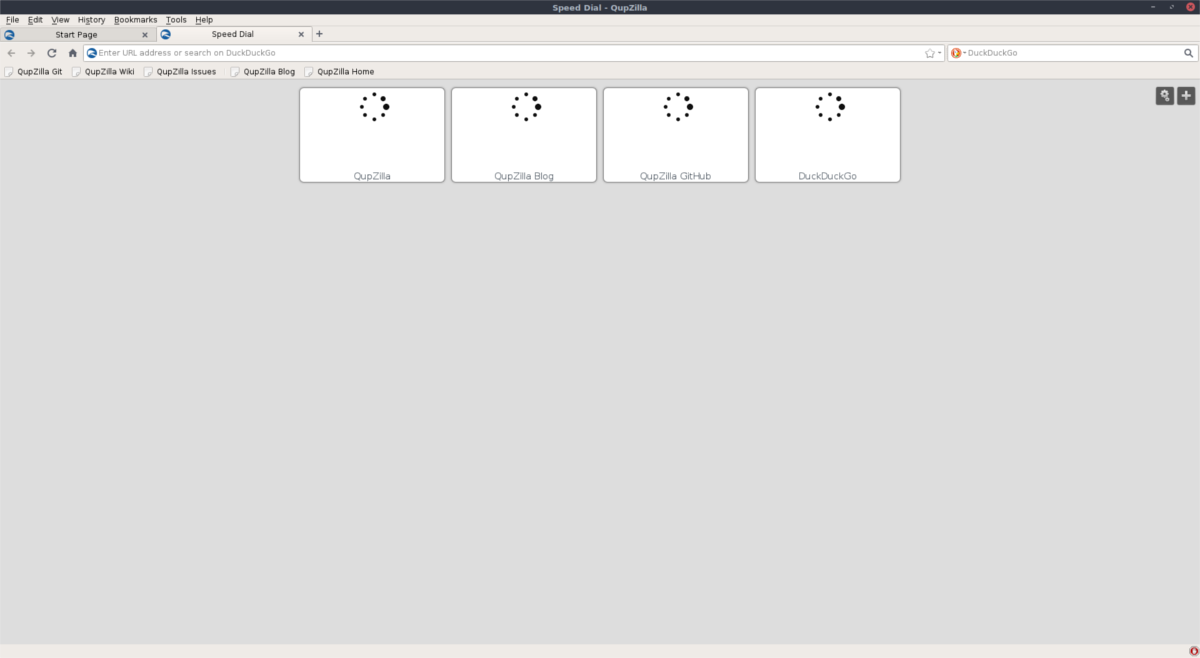
OpenSUSE har to versjoner av deres driftsystem. En versjon av operativsystemet er veldig stabilt og har eldre pakker som Debian (Leap). Den andre er mer som Arch Linux eller Fedora og har noen veldig nye, potensielt ustabile pakker. Det er nok å si, din versjon av SUSE dikterer hvilken versjon av Qupzilla som er tilgjengelig.
Merk: Hvis du ønsker den absolutt siste versjonen av nettleseren, kan du vurdere å følge guiden vår for å konvertere Leap-installasjonen til Tumbleweed.
Det er ganske enkelt å installere Qupzilla-nettleseren på Suse, og det starter med å bruke zypper kommando for å oppdatere og oppdatere programvaren på systemet. Bruk først ref for å oppdatere alle Suse-programvarekilder og repos.
sudo zypper ref -s
Bruk deretter Oppdater for å installere alle oppdateringene.
sudo zypper update
Nå som Suse er oppdatert, installerer du Qupzilla-nettleseren.
sudo zypper install qupzilla
Fjern programvaren fra din OpenSUSE PC ved å bruke zypper fjerne.
sudo zypper remove qupzilla
AppImage instruksjoner
Qupzilla er en del av KDE. Som et resultat distribuerer mange (om ikke alle) Linux-distribusjoner programvaren i en eller annen form. For å installere den, åpner du terminalen og søker i pakkehåndteringsverktøyet etter “qupzilla”. Finner du ikke det? Vurder å gå over til den offisielle nedlastingssiden for Qupzilla og ta tak i en AppImage av nettleseren.
Fordelen med denne metoden er at Qupzilla ikke trenger å være installert på en Linux-PC for å kjøre. I stedet vil den åpne hvor som helst som AppImage-filen.













kommentarer